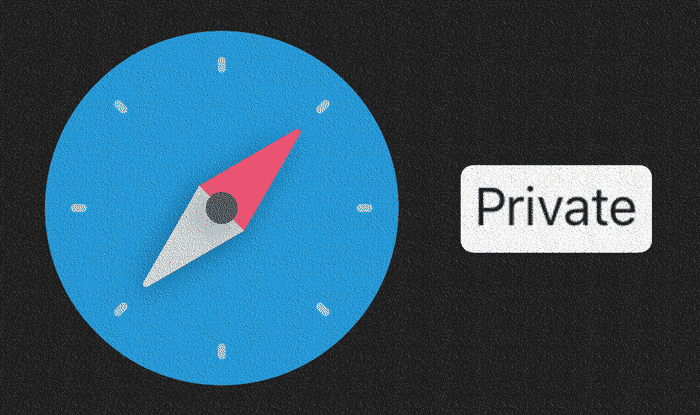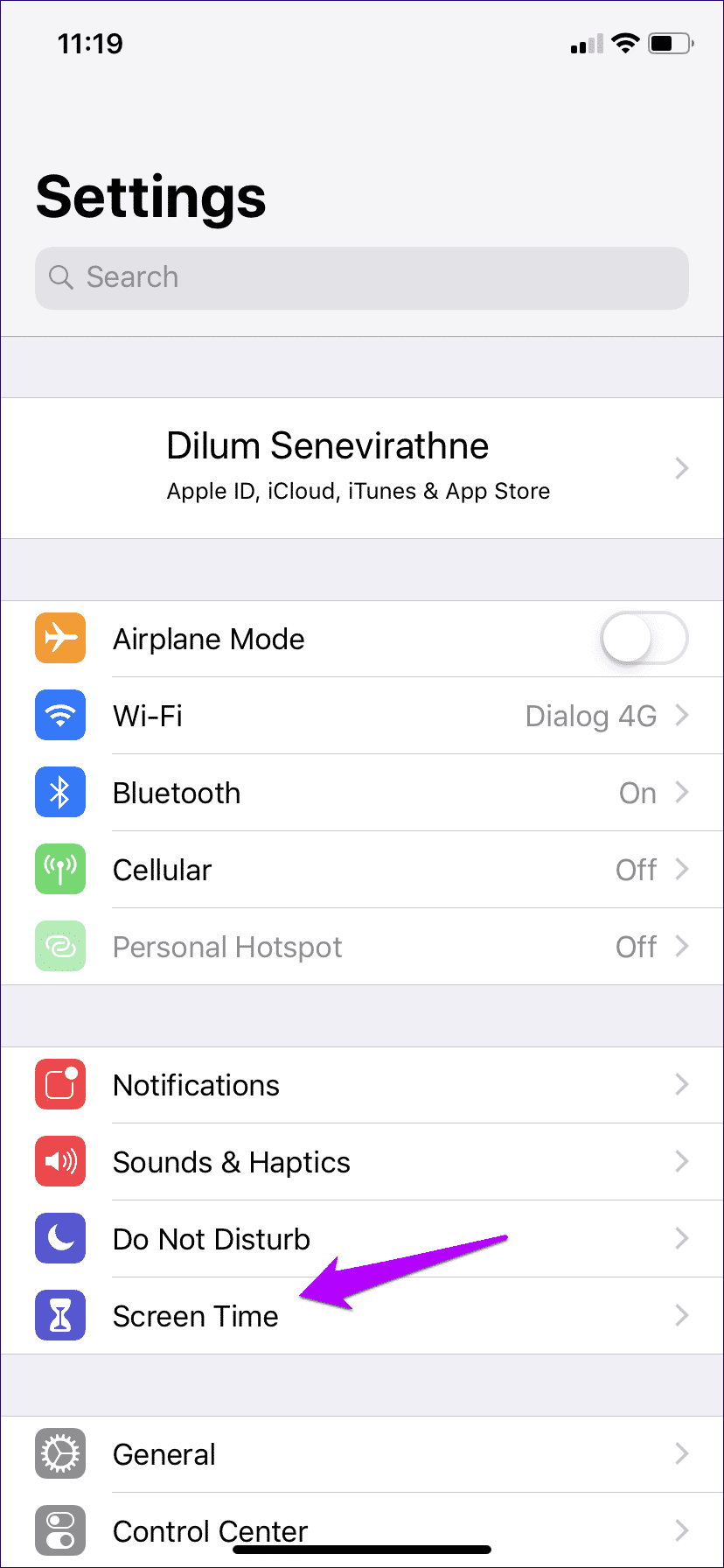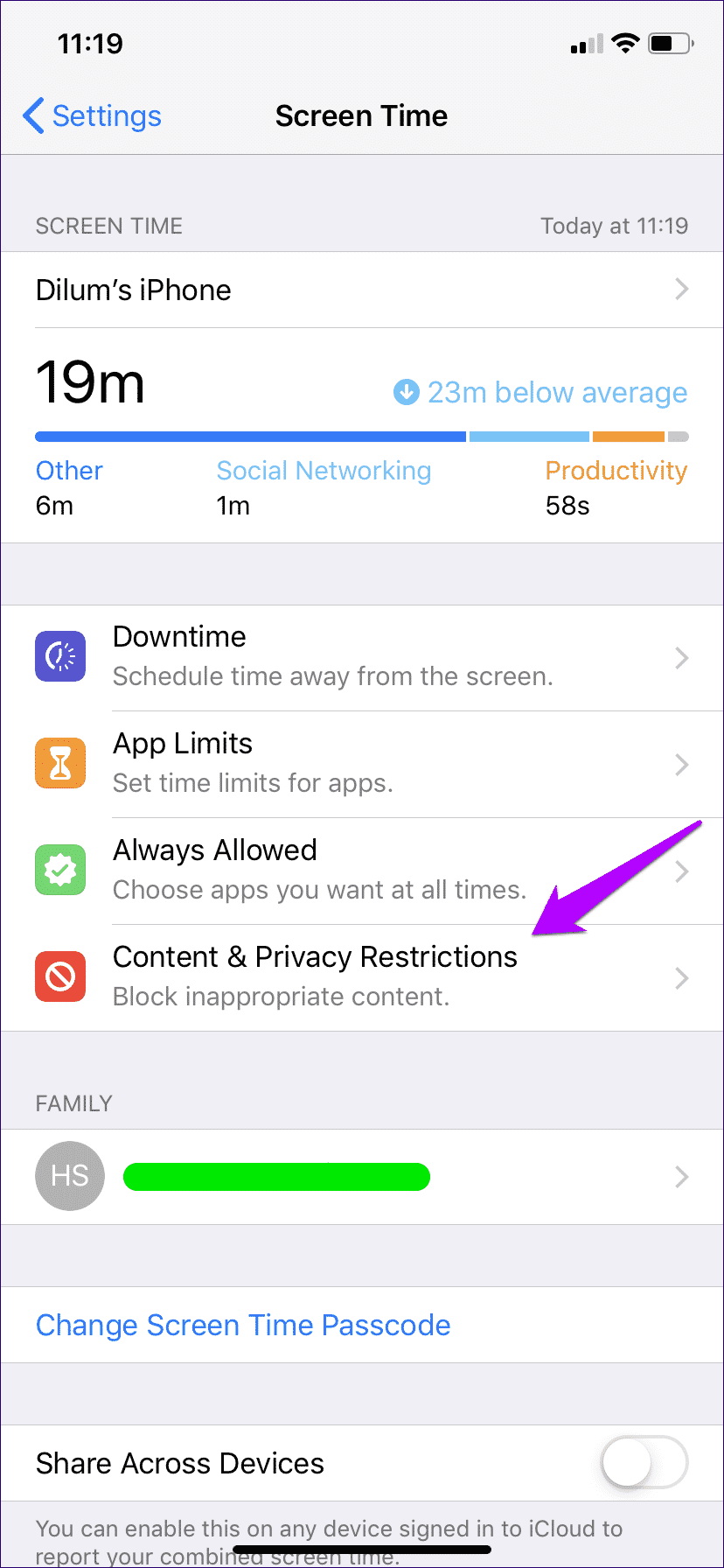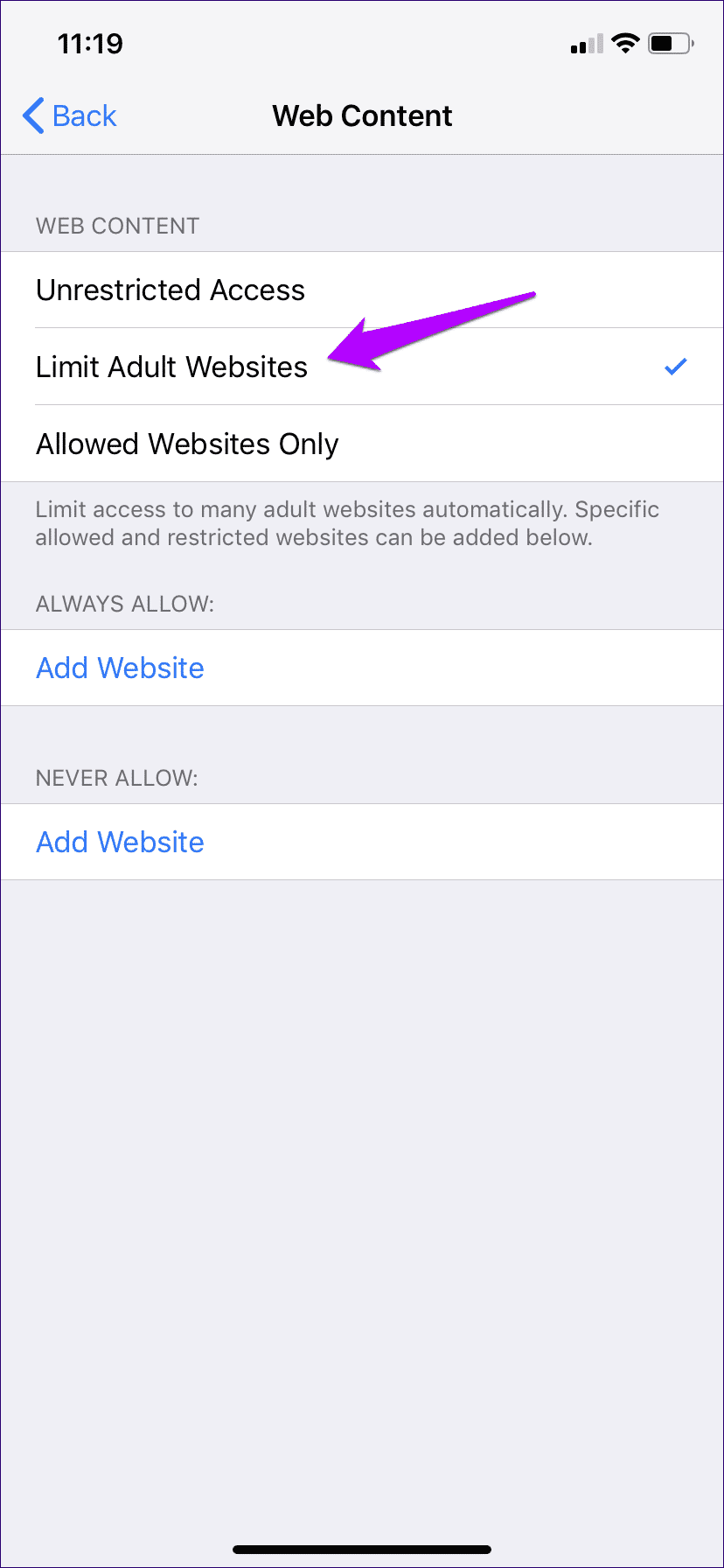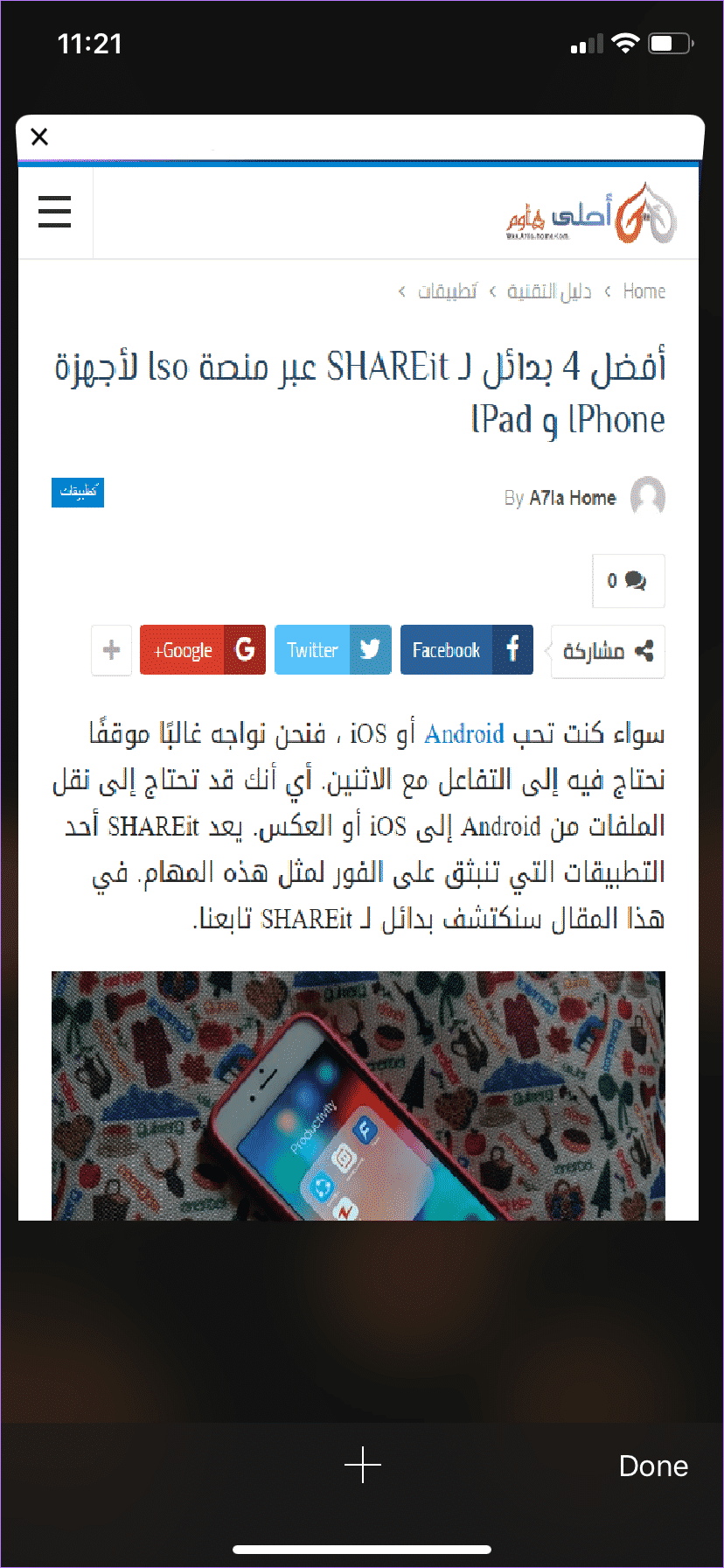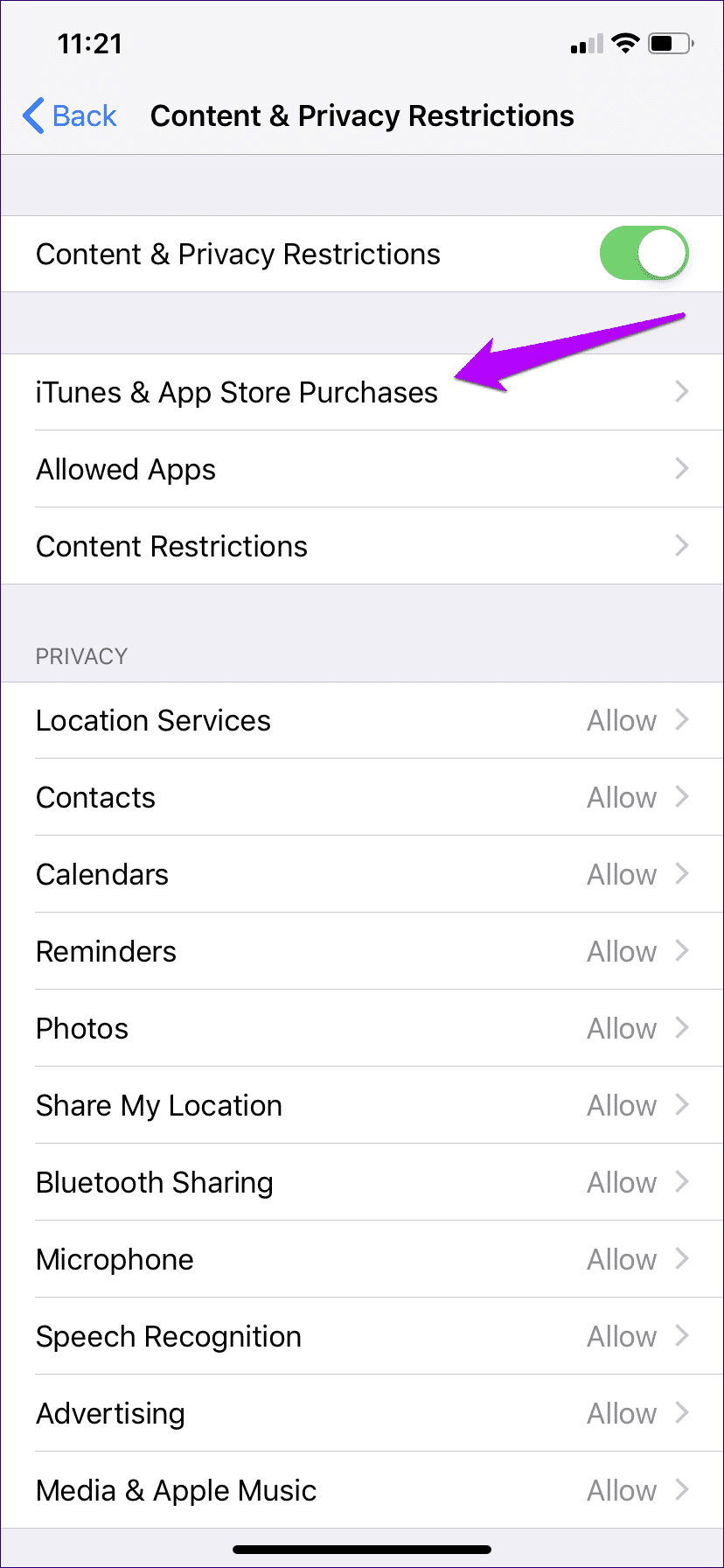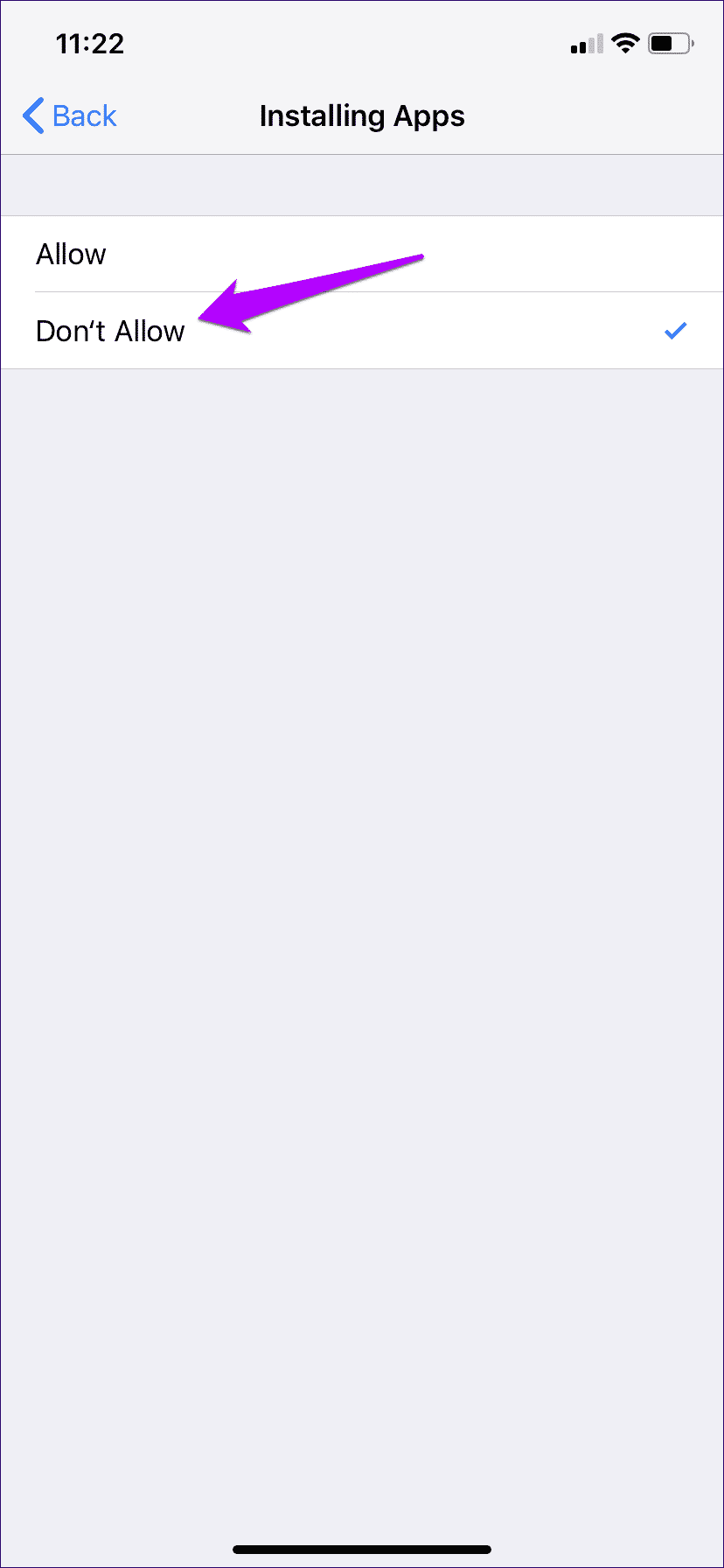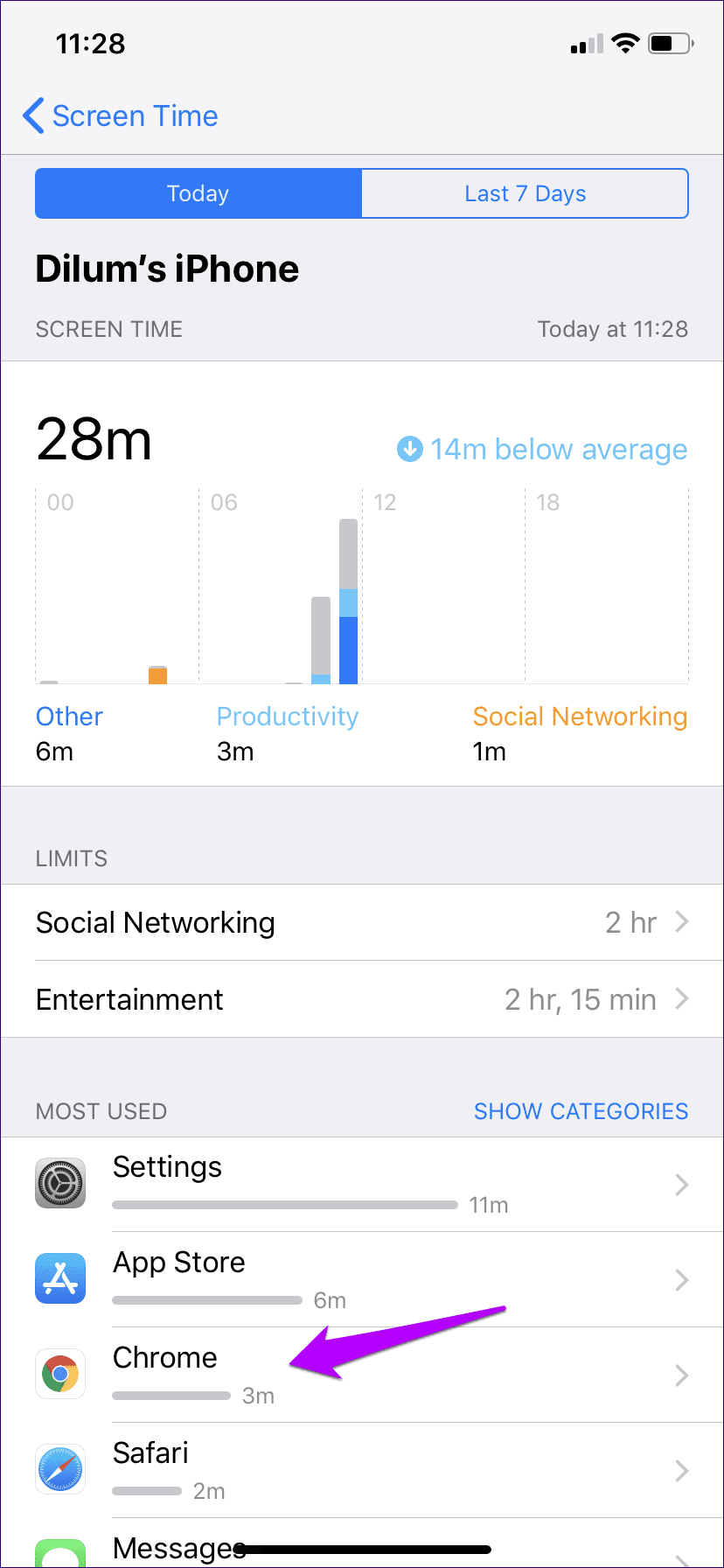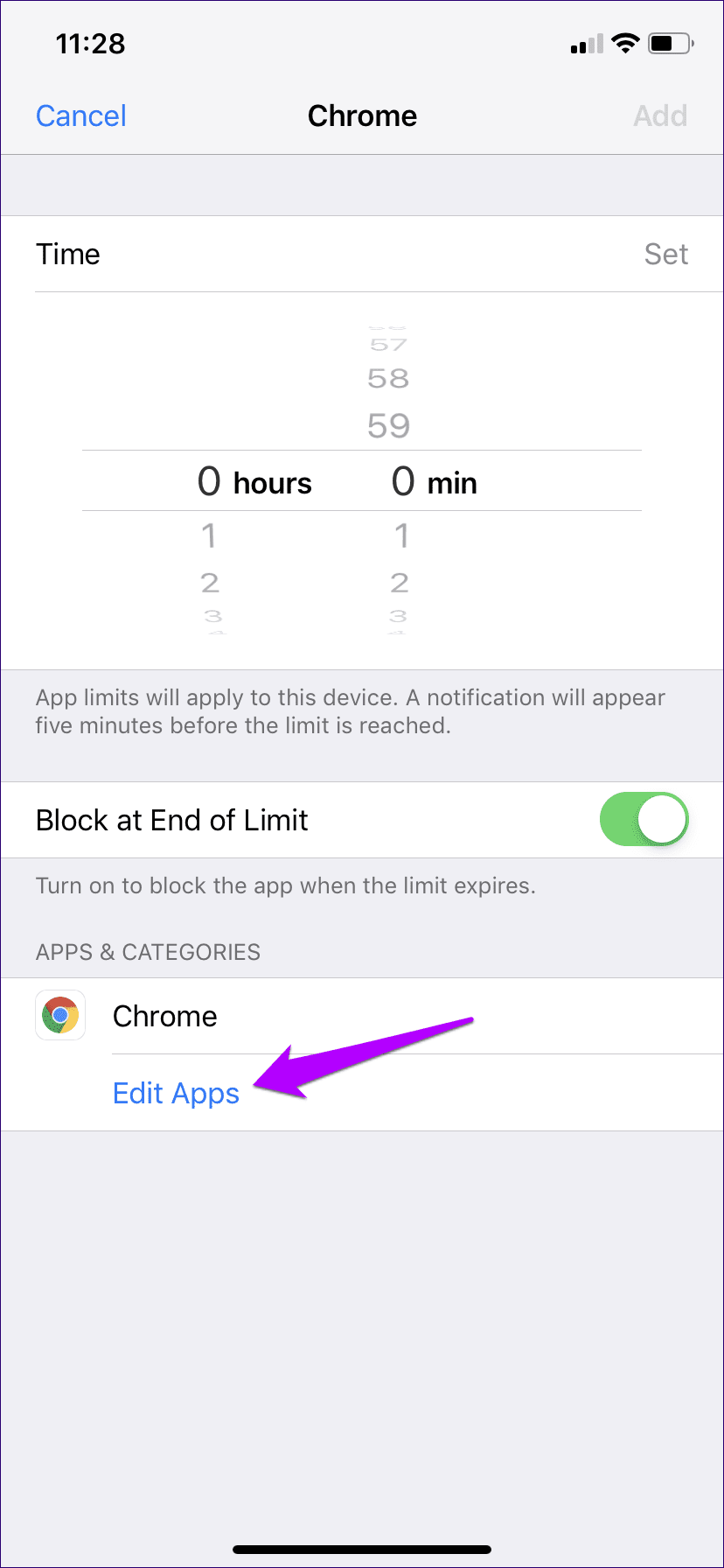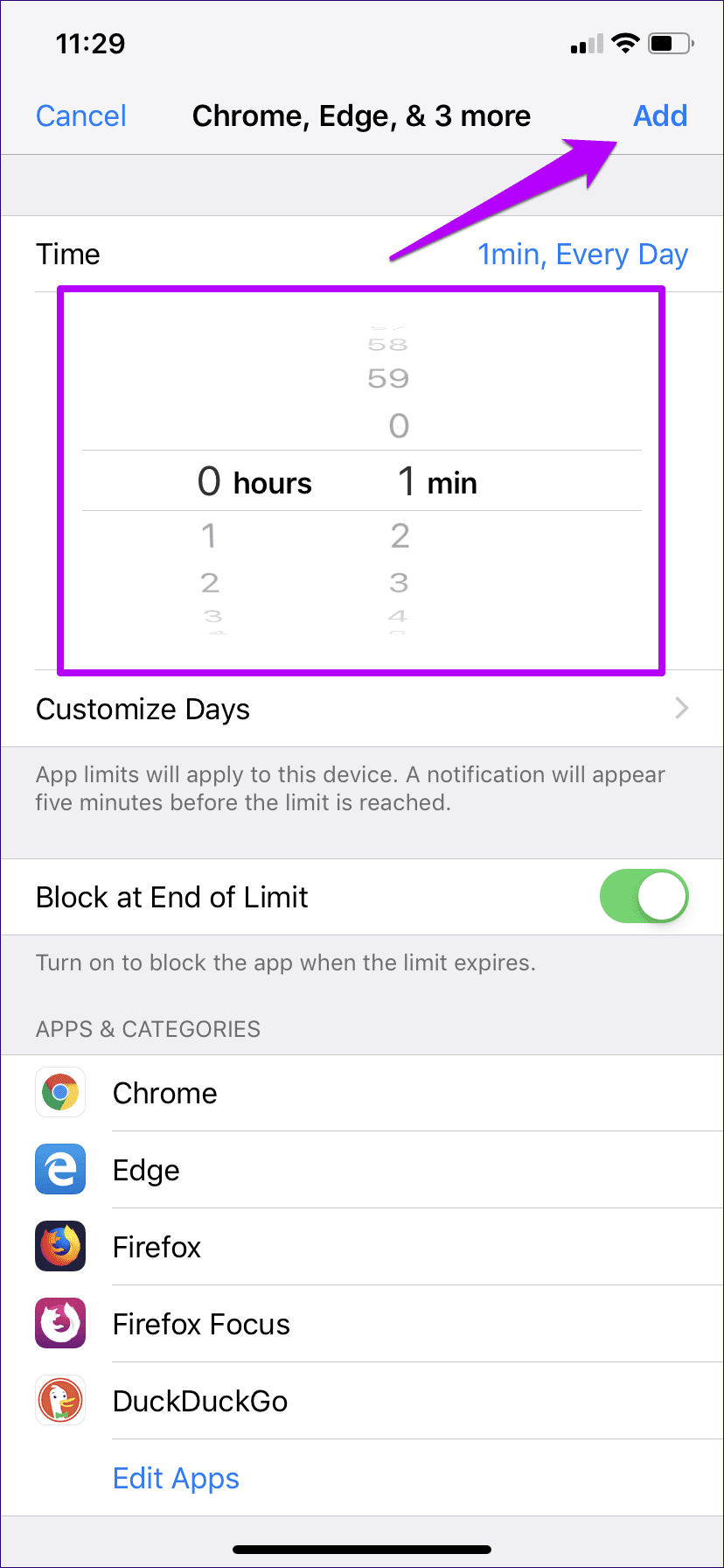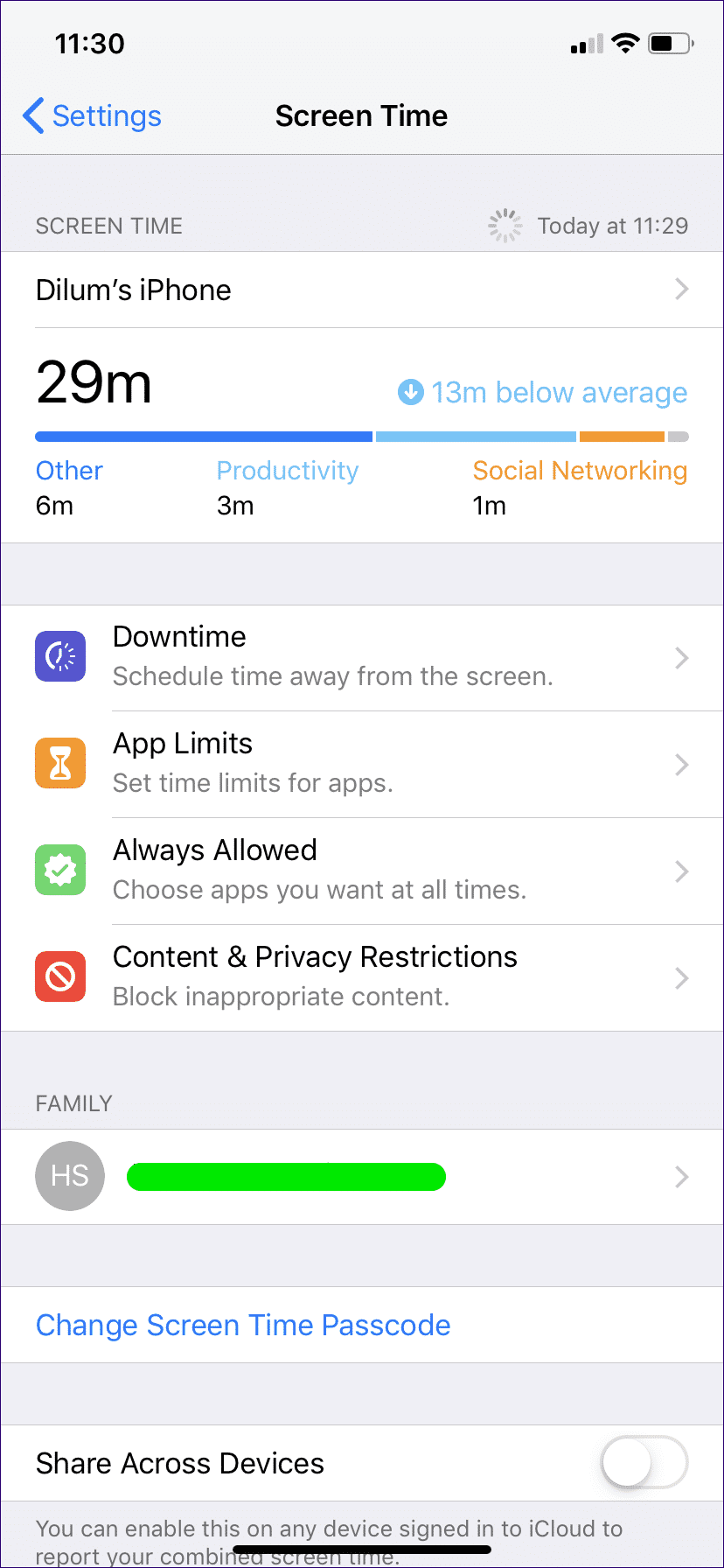So deaktivieren Sie das private Surfen in Safari auf dem iPhone
Wenn Sie Ihr iPhone an eine andere Person weitergeben, ist es am besten, zu wissen, wie diese Person es verwenden möchte. Dies ist Ihr besonderes Anliegen, wenn es um das Surfen im Internet geht, und noch mehr, wenn Sie in dieser Situation Kinder haben. enden lassen privates Surfen In Safari, das keine Browseraktivitäten protokolliert, wird das Problem noch verstärkt.
Glücklicherweise kommt hier Screen Time ins Spiel. Damit können Sie den privaten Browsermodus von Safari ganz einfach deaktivieren. Schauen wir es uns also an. Aber anstatt dort anzuhalten, findest du auch Wege Verhindern Verwenden Sie Browser von Drittanbietern, die die Einschränkung umgehen.
Privates Surfen blockieren
Screen Time bietet eine erstaunliche Reihe von Funktionen So überwachen Sie die Anwendungsnutzung auf Ihrem iPhone und steuern Sie es. Und mit den integrierten Inhalts- und Datenschutzbeschränkungen können Sie verschiedene Funktionen in nativen iOS-Apps einschränken. In diesem Fall verwenden Sie die Webinhaltssteuerelemente, um das private Surfen in Safari zu deaktivieren.
- Hinweis: Unter iOS 11 und früheren Versionen befinden sich Inhaltsbeschränkungen unter Allgemein > Beschränkungen in der App „Einstellungen“.
Schritt 1: Öffnen Sie die App Einstellungen und tippen Sie auf Bildschirmzeit.
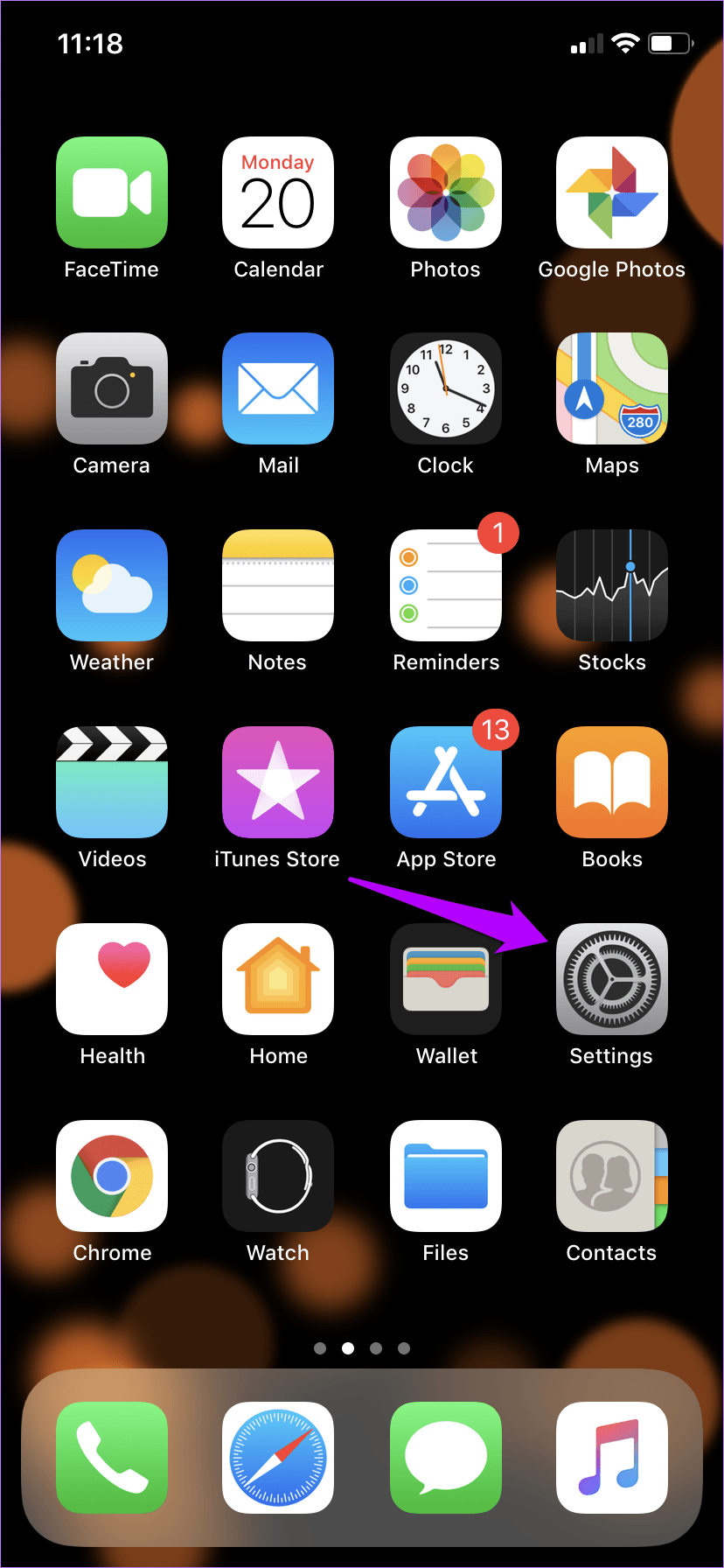
- Hinweis: Wenn Sie Screen Screen zum ersten Mal verwenden, müssen Sie einen kurzen Einrichtungsprozess durchlaufen. Es dauert nur Sekunden, bis es abgeschlossen ist.
Schritt 2: Tippen Sie im Bildschirmzeitfenster auf die Option Inhalts- und Datenschutzbeschränkungen und dann auf Inhaltsbeschränkungen.
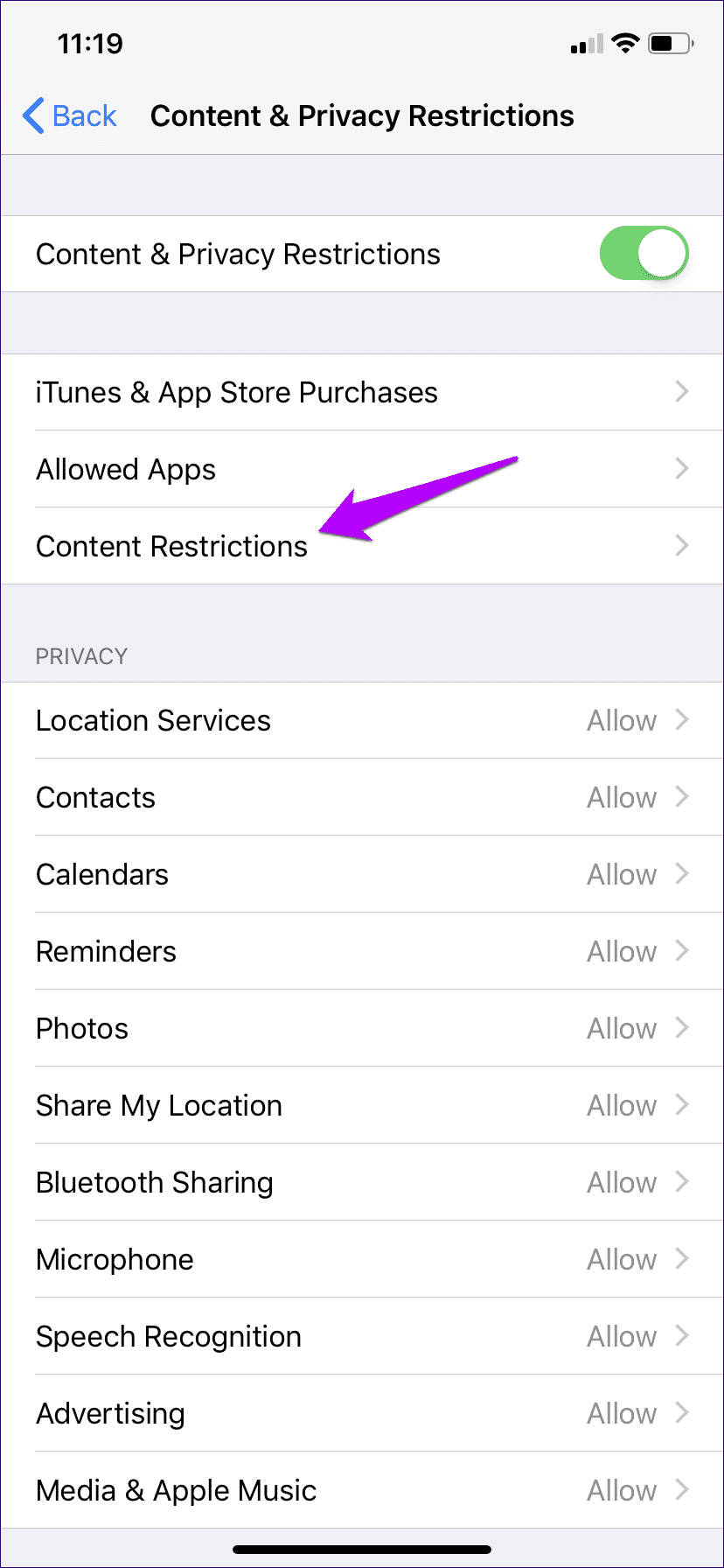
- Hinweis: Ziehen Sie in Erwägung, einen Bildschirmzeit-Passcode festzulegen, falls Sie dies noch nicht getan haben, um zu verhindern, dass andere die Einschränkungen ändern. Tippen Sie dazu im Bildschirmzeitfenster auf Bildschirmzeit-Passcode einrichten.
Schritt 3: Klicken Sie auf Webinhalt. Tippen Sie auf dem nächsten Bildschirm auf Websites für Erwachsene beschränken.
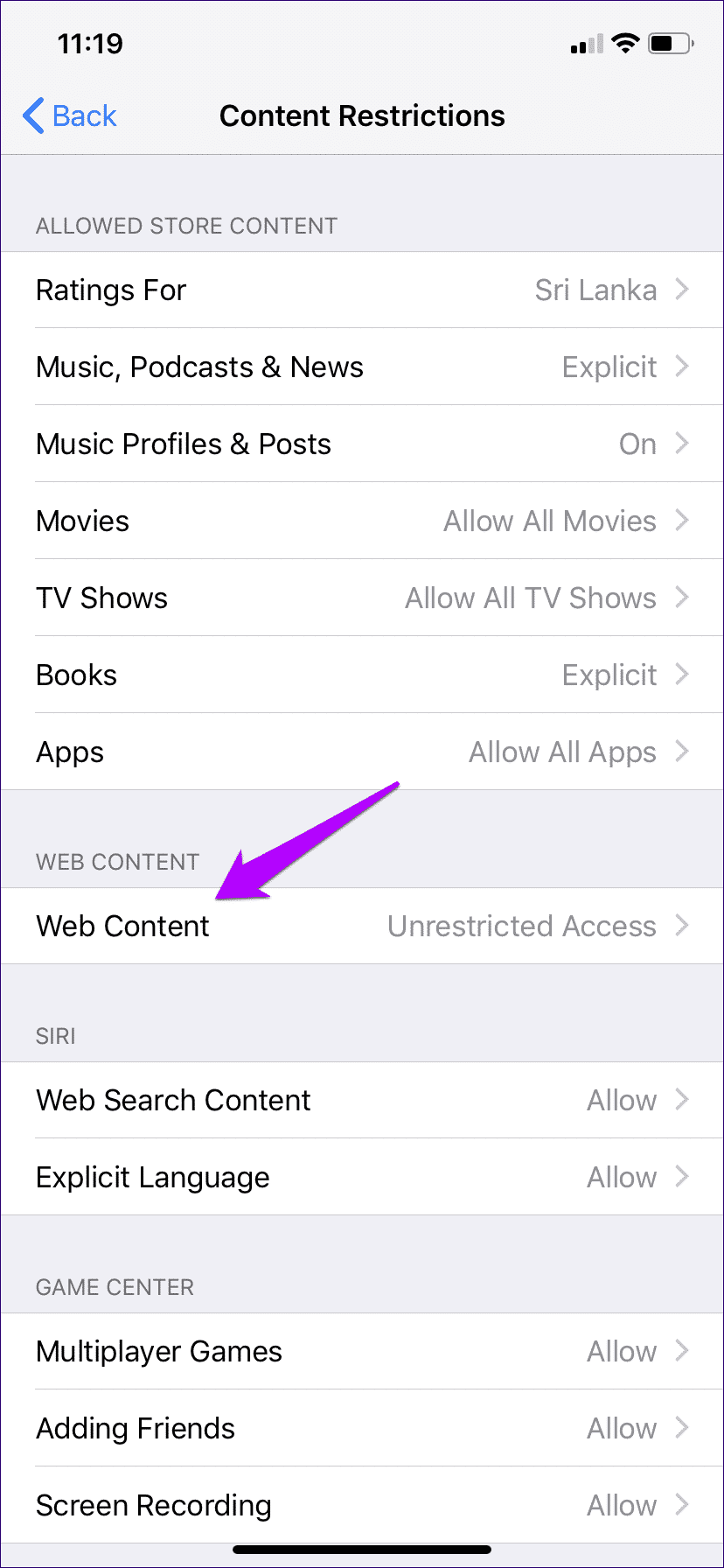
Schritt 4: Öffnen Sie Safari und rufen Sie dann das ! Die Option zum Starten des privaten Browsermodus wird nicht mehr aufgeführt.
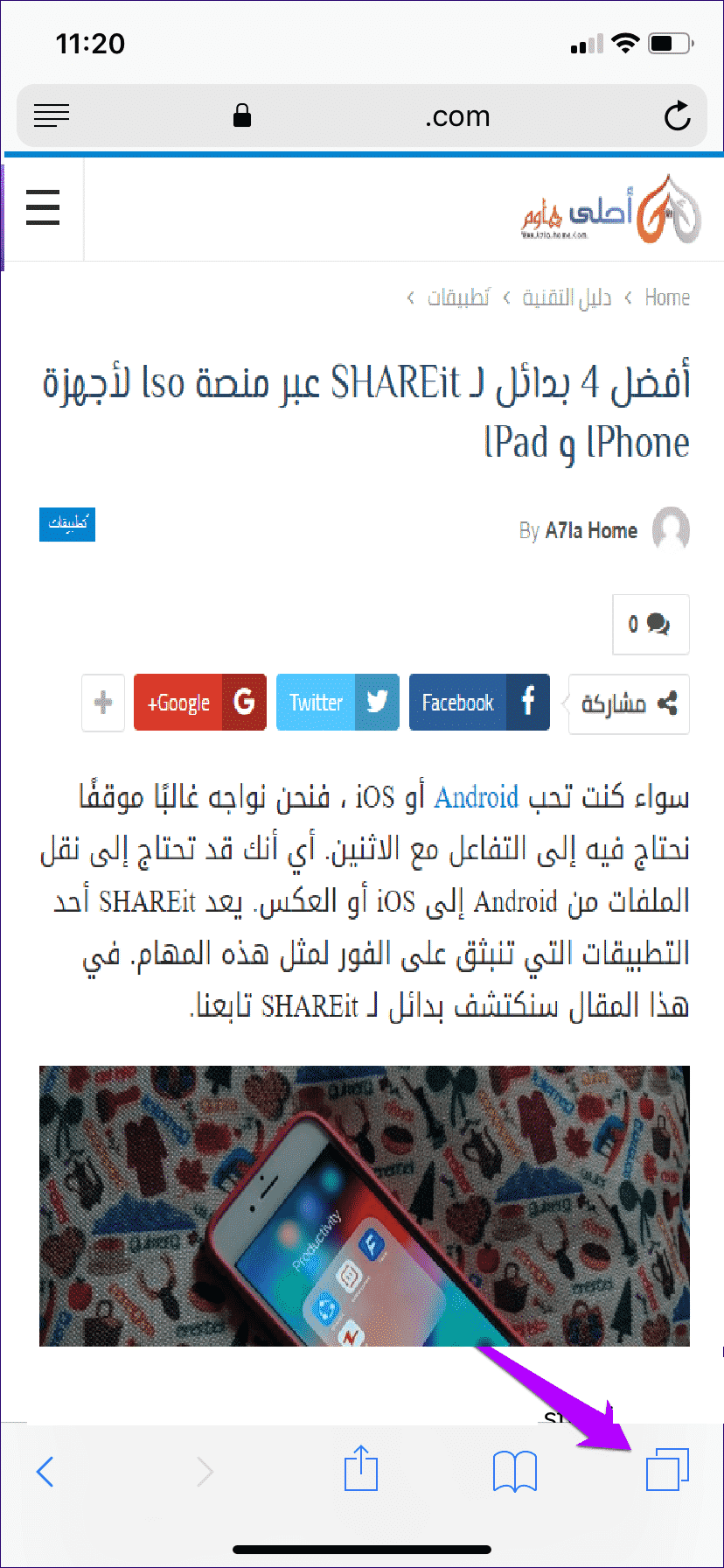
Die Webinhaltskontrollen blockieren jedoch auch alle Websites, die nicht jugendfreie Inhalte anzeigen. Wenn Sie jedoch beabsichtigen, Ihr Gerät Ihrem Kind zu übergeben, sollten Sie diesen Bonus in Betracht ziehen.
So beschränken Sie Apps von Drittanbietern mit der Bildschirmzeit
Während Sie den privaten Browsermodus von Safari ganz einfach deaktivieren können, haben Einschränkungen der Bildschirmzeit nicht die gleichen Auswirkungen auf die Datenschutzmodi von Webbrowsern von Drittanbietern – wie dem Inkognito-Modus von Chrome. Somit ist es möglich, dass eine andere Person einen anderen Browser aus dem App Store herunterlädt und stattdessen anonym surft.
Wieder spart"Bildschirmzeit" heute. Damit können Sie Downloads aus dem App Store einfach einschränken.
Schritt 1: Tippen Sie im Bildschirmzeitfenster auf Datenschutz und Inhaltsbeschränkungen und dann auf iTunes- und App Store-Käufe.
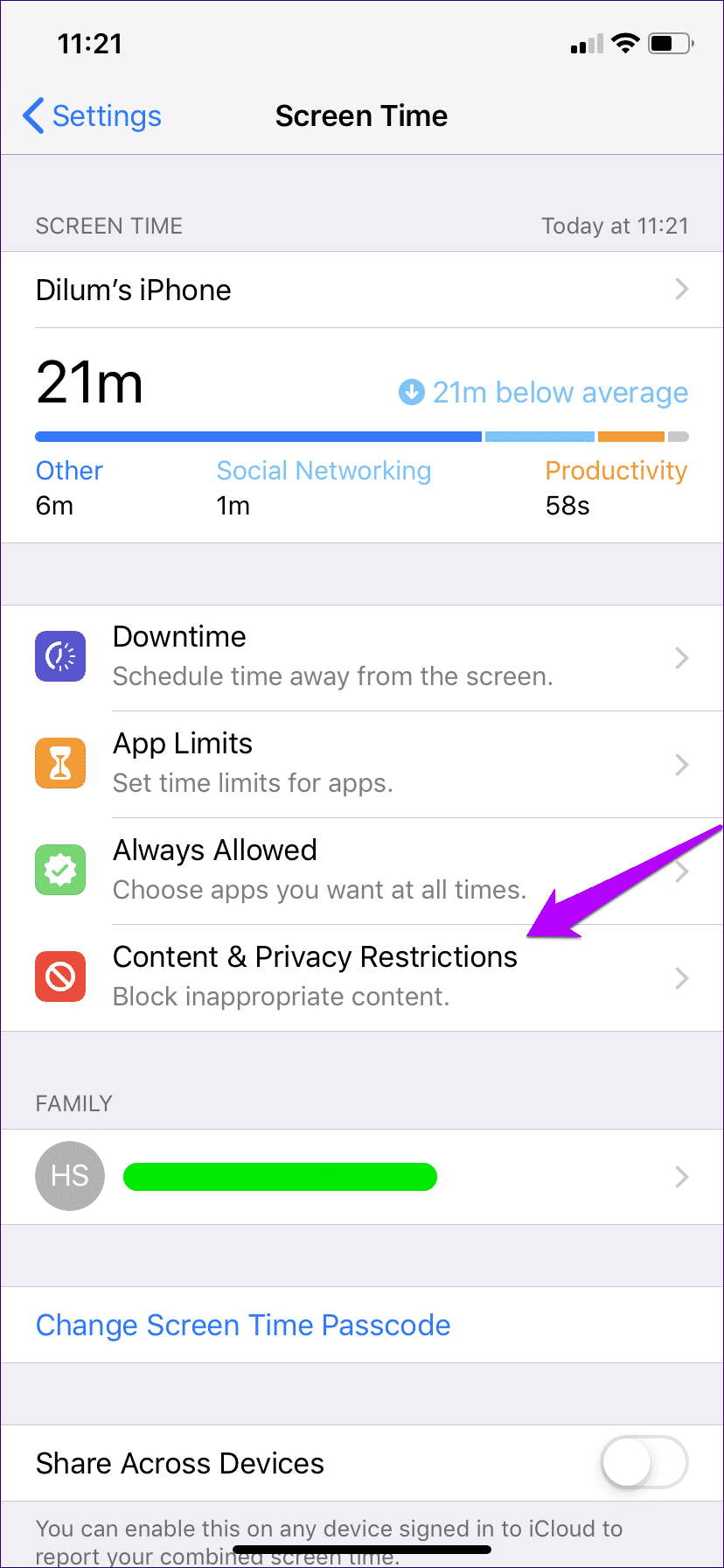
Schritt 2: Tippen Sie auf Apps installieren und dann auf Nicht zulassen.
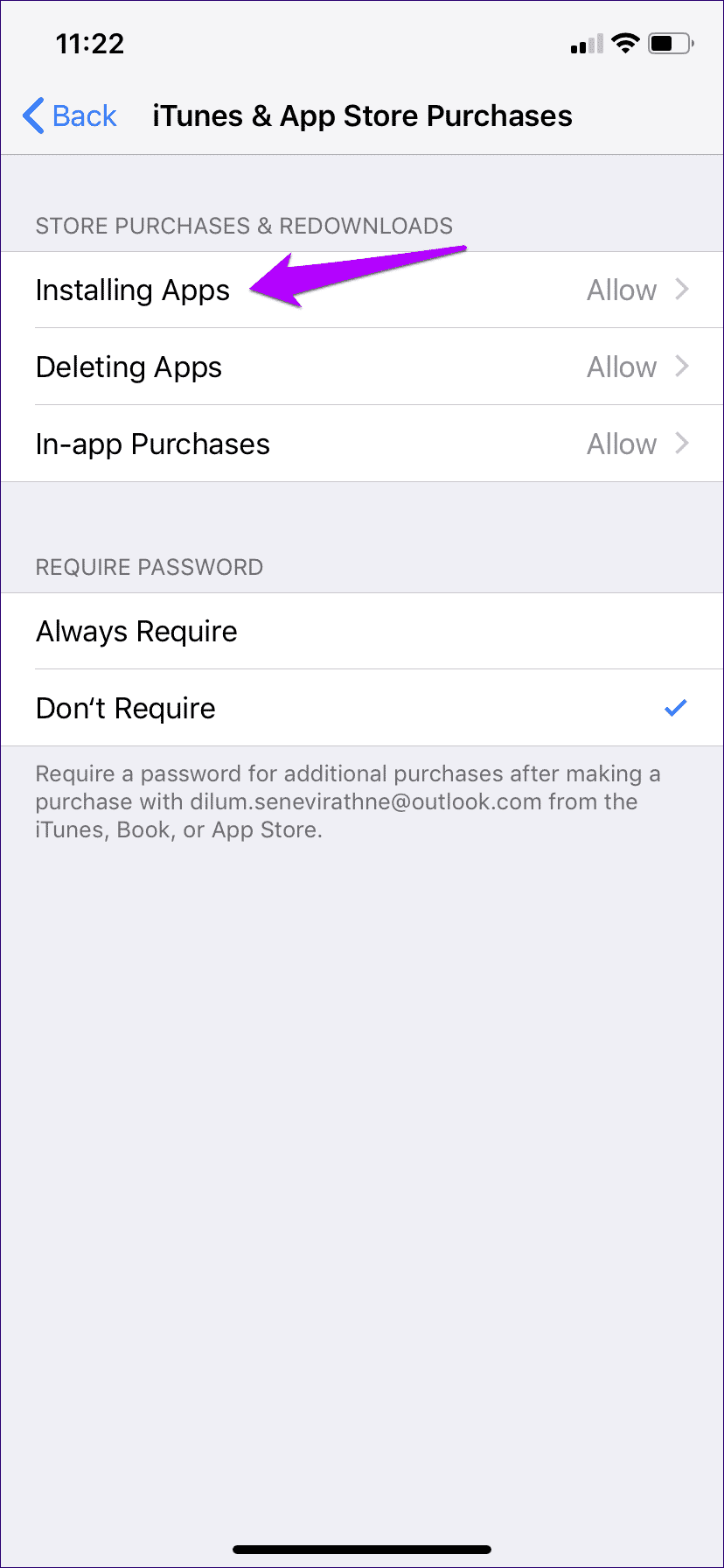
Das ist. Downloads aus dem App Store sind nicht mehr möglich. Denken Sie daran, die Einschränkung aufzuheben, wenn Sie eine Ihrer Apps herunterladen möchten.
So blockieren Sie Apps von Drittanbietern mit Screen Time
Wenn Sie bereits einen Browser eines Drittanbieters oder mehrere davon auf Ihrem iPhone installiert haben, müssen Sie ihn nicht wirklich entfernen, um zu verhindern, dass andere anonym surfen. Mit der Funktion "Bildschirmzeitbegrenzungen" können Sie ganz einfach Erstellen Sie eine separate Anwendungsklasse Und setzen Sie einen Mindestzeitraum ein, um die Nutzung dieser Anwendungen einzuschränken.
Schritt 1: Tippen Sie im Bildschirmzeitfenster auf den Namen Ihres Geräts. Wählen Sie auf dem nächsten Bildschirm einen der Browser aus, die Sie blockieren möchten, unten im Abschnitt Am häufigsten verwendet.
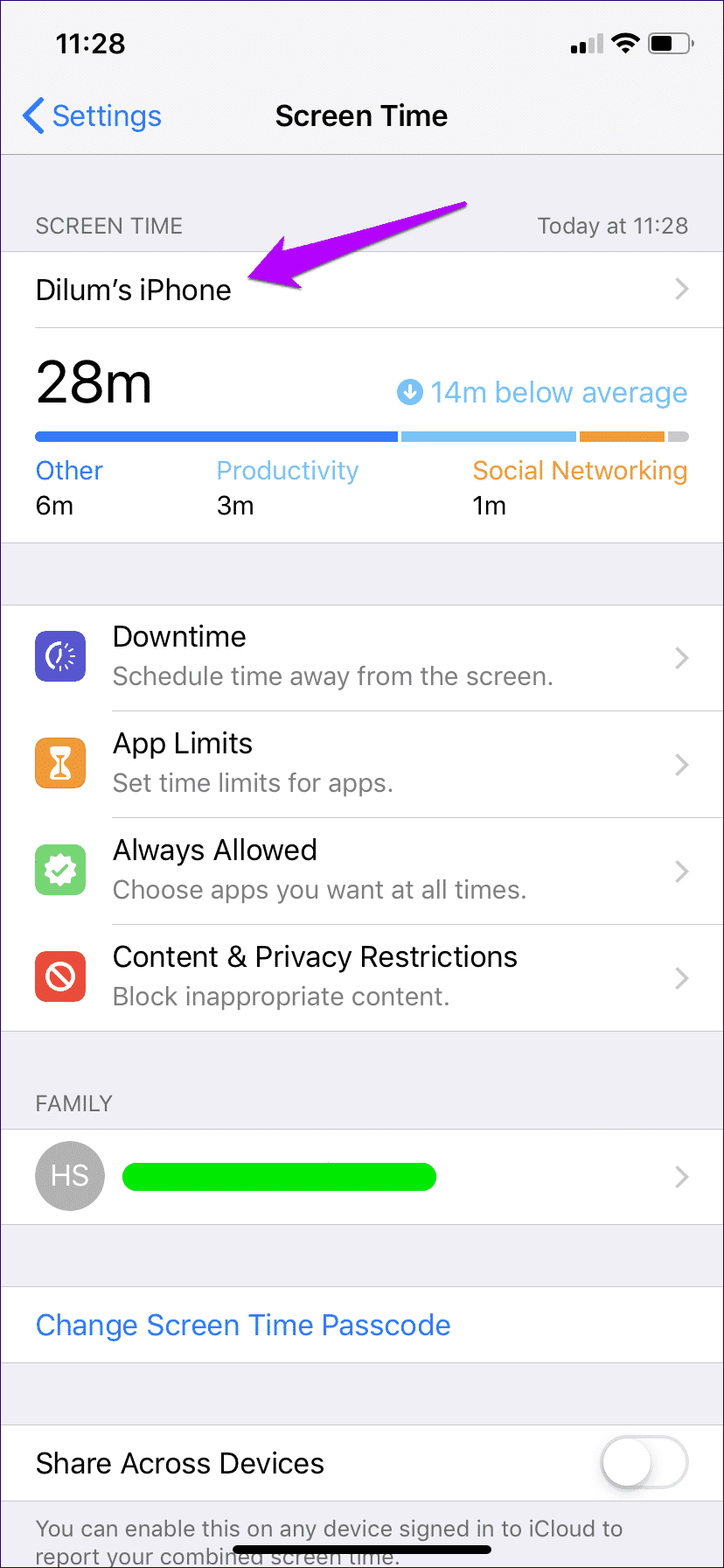
- Hinweis: Wenn Sie keinen der aufgeführten Webbrowser von Drittanbietern sehen, wechseln Sie zur Registerkarte Letzte 7 Tage oder verwenden Sie für einen kurzen Moment einen Browser und kehren Sie in Bildschirmzeit zu derselben Liste zurück.
Schritt 2: Tippen Sie auf Limit hinzufügen und dann auf Apps bearbeiten.
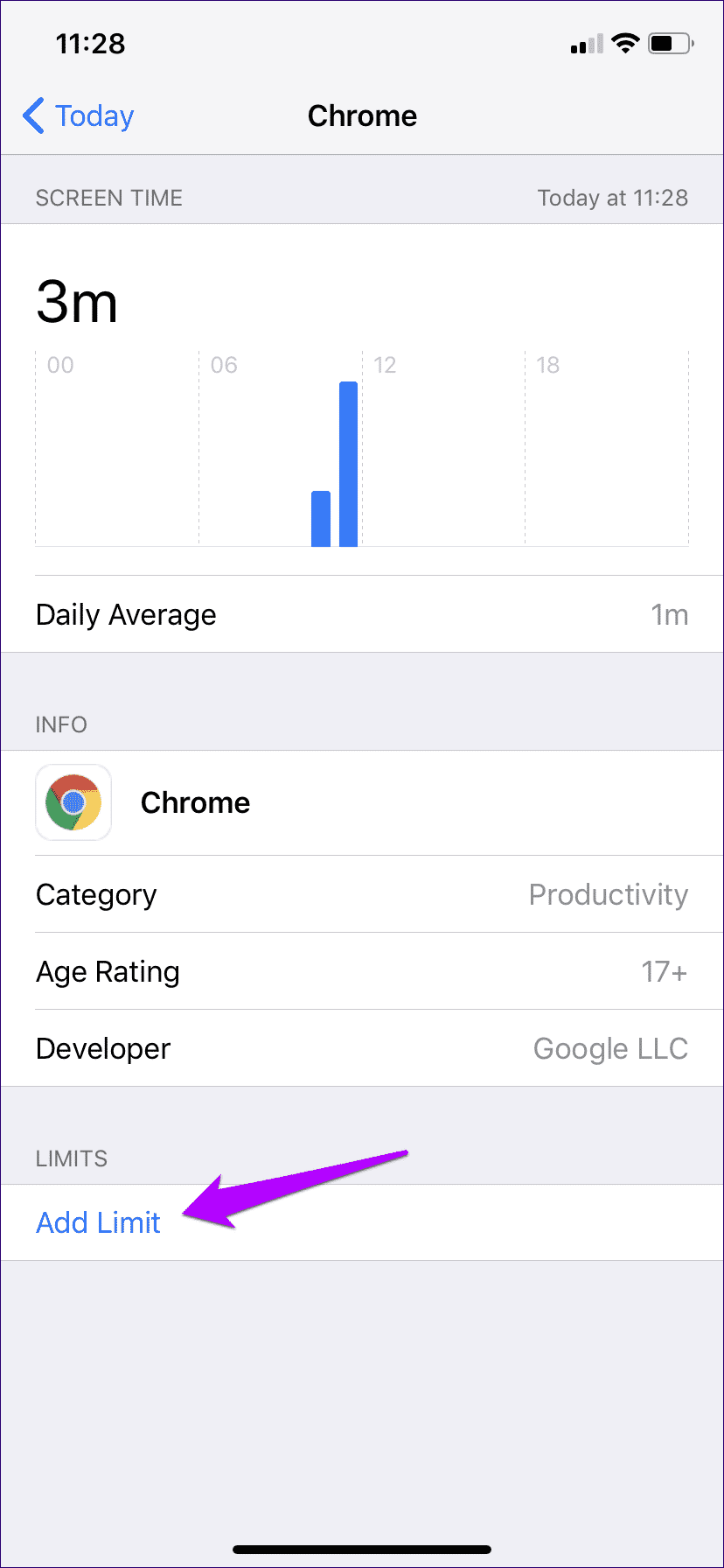
Schritt 3: Wählen Sie alle Browser von Drittanbietern auf Ihrem iPhone aus und klicken Sie dann auf Hinzufügen. Wählen Sie als Nächstes die Mindestdauer von XNUMX Minute aus und klicken Sie dann auf Hinzufügen.
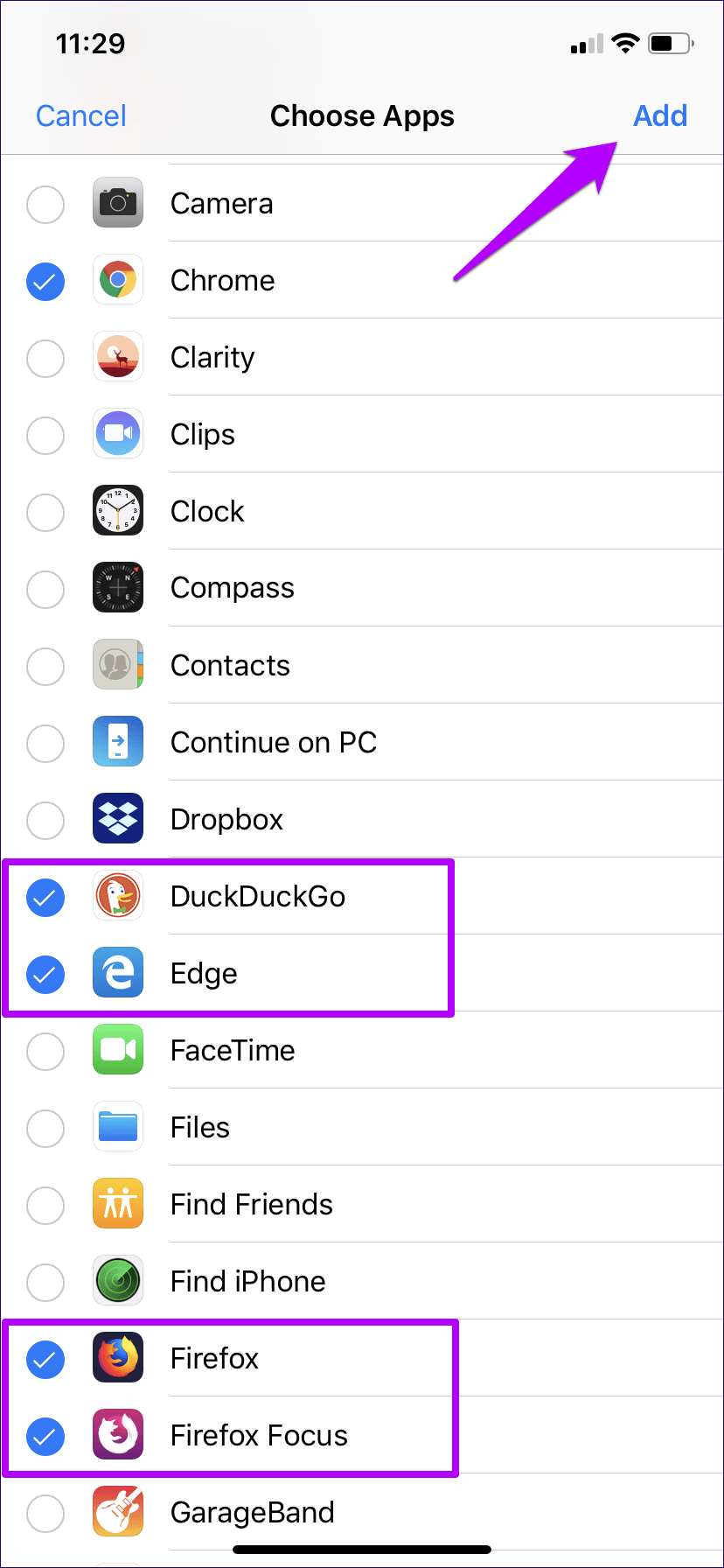
Alle Webbrowser von Drittanbietern auf Ihrem iPhone werden nach einer Minute der Verwendung eines von ihnen blockiert. Dies ist nicht die reibungsloseste (noch fehlerhafte) Methode zum Blockieren von Browsern, aber es ist die beste, die Sie tun können, es sei denn, Sie möchten sie vollständig deinstallieren.
Wenn Sie die auferlegten Zeitlimits bearbeiten oder entfernen möchten, rufen Sie das Bildschirmzeitfenster auf, tippen Sie auf App-Limits und dann auf die soeben erstellte Kategorie.
Fernverwaltung
Wenn Ihr Kind ein iPhone oder iPad besitzt, müssen Sie sich nicht die Mühe machen, physisch mit dem Gerät zu interagieren, um eine der oben genannten Einschränkungen durchzusetzen. Alternativ können Sie dies auch bequem von Ihrem iOS-Gerät aus tun.
Wenn Sie dies noch nicht getan haben, verwenden Sie einfach die Familienfreigabefunktion (aufgeführt unter Ihrem Profil in der App Einstellungen), um das Konto Ihres Kindes zu Ihrem iPhone hinzuzufügen, woraufhin es im Bereich Bildschirmzeit angezeigt wird.
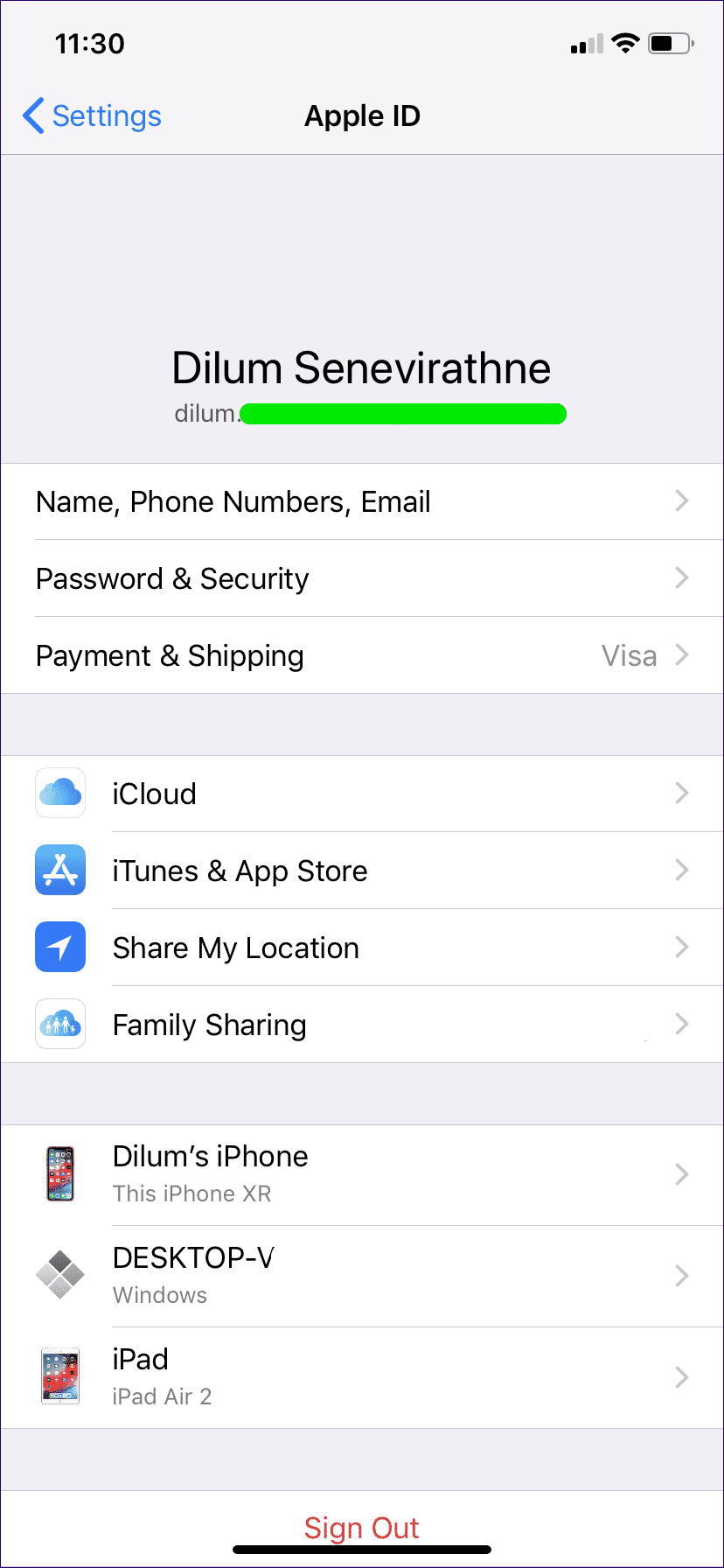
Es geht nur darum, Einschränkungen hinzuzufügen. Das Layout der Bildschirmzeitsteuerung ähnelt dem auf Ihrem Gerät, sodass Sie keine Probleme haben sollten, die Dinge herauszufinden.
Privatsphäre ist gut...aber nicht immer
Die Wahrung Ihrer Privatsphäre ist eine gute Sache, und der private Browsermodus von Safari ist dafür ausgelegt. Aber es ist oft wichtig zu wissen, wofür Ihr Gerät verwendet wird, wenn Sie es mit jemand anderem teilen, oder die Aktivitäten Ihrer Kinder zu verfolgen. Glücklicherweise lindert Screen Time diese Bedenken. Hut ab, Apfel!